升腾Window终端使用维护说明
升腾Window终端使用维护说明
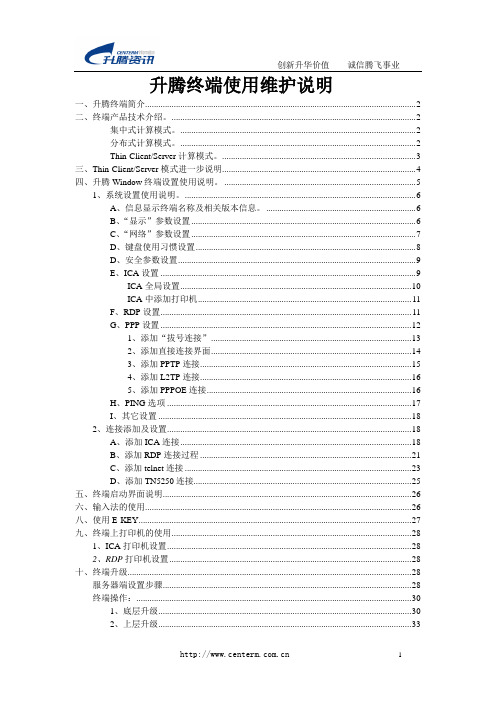
升腾终端使用维护说明一、升腾终端简介 (2)二、终端产品技术介绍。
(2)集中式计算模式。
(2)分布式计算模式。
(2)Thin-Client/Server计算模式。
(3)三、Thin-Client/Server模式进一步说明 (4)四、升腾Window终端设置使用说明。
(5)1、系统设置使用说明。
(6)A、信息显示终端名称及相关版本信息。
(6)B、“显示”参数设置 (6)C、“网络”参数设置 (7)D、键盘使用习惯设置 (8)D、安全参数设置 (9)E、ICA设置 (9)ICA全局设置 (10)ICA中添加打印机 (11)F、RDP设置 (11)G、PPP设置 (12)1、添加“拔号连接” (13)2、添加直接连接界面 (14)3、添加PPTP连接 (15)4、添加L2TP连接 (16)5、添加PPPOE连接 (16)H、PING选项 (17)I、其它设置 (18)2、连接添加及设置 (18)A、添加ICA连接 (18)B、添加RDP连接过程 (21)C、添加telnet连接 (23)D、添加TN5250连接 (25)五、终端启动界面说明 (26)六、输入法的使用 (26)八、使用E-KEY (27)九、终端上打印机的使用 (28)1、ICA打印机设置 (28)2、RDP打印机设置 (28)十、终端升级 (28)服务器端设置步骤 (28)终端操作: (30)1、底层升级 (30)2、上层升级 (33)一、升腾终端简介升腾公司做为国内第一个Windows终端自主研发和生产的公司,自从1998年推出中国第一台具有自主知识产权的Windows终端--升腾2000以来,升腾Windows终端产品已经连续六年国内销量第一,是国内Windows终端市场当之无愧的领导厂商。
升腾公司先后推出了2000系列、2100系列、25系列、2800系列、3000系列、3100系列、3200系列、33系列、35系列、36系列、55系列、56系列、65系列、66系列、83系列、86系列等几大系列的终端产品。
升腾终端使用手册
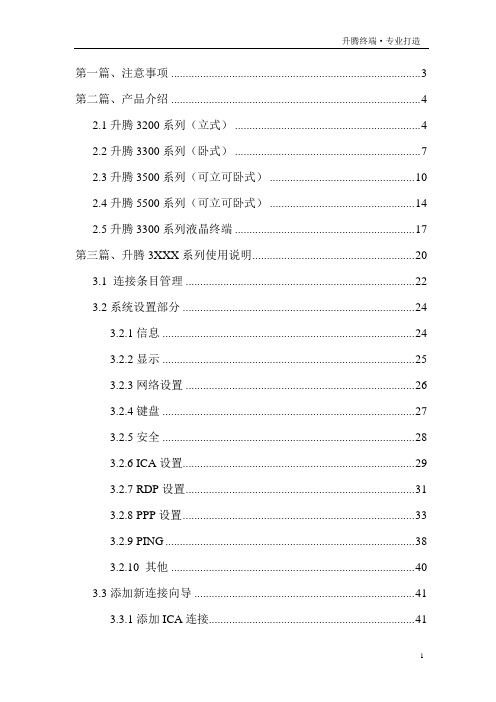
第一篇、注意事项 (3)第二篇、产品介绍 (4)2.1升腾3200系列(立式) (4)2.2升腾3300系列(卧式) (7)2.3升腾3500系列(可立可卧式) (10)2.4升腾5500系列(可立可卧式) (14)2.5升腾3300系列液晶终端 (17)第三篇、升腾3XXX系列使用说明 (20)3.1 连接条目管理 (22)3.2系统设置部分 (24)3.2.1信息 (24)3.2.2显示 (25)3.2.3网络设置 (26)3.2.4键盘 (27)3.2.5安全 (28)3.2.6 ICA设置 (29)3.2.7 RDP设置 (31)3.2.8 PPP设置 (33)3.2.9 PING (38)3.2.10 其他 (40)3.3添加新连接向导 (41)3.3.1添加ICA连接 (41)3.3.3 添加Telnet连接 (49)3.3.4 添加TN5250连接 (53)3.4启动菜单简介 (54)3.5输入法的使用 (55)3.6 IC卡的使用 (55)3.7打印机的使用 (55)3.7.1 ICA打印机设置 (55)3.7.2 RDP打印机设置 (56)3.8升腾3XXXD+(双网口)说明 (56)第四篇、升腾5500系列使用说明 (57)4.1系统启动 (57)4.2连接管理的配置 (58)4.2.1 RDP连接配置 (59)4.2.2 ICA连接配置 (60)4.2.3 Telnet连接配置 (61)4.2.4 X-Term连接配置 (62)4.3 系统设置 (63)4.3.1 Ping (64)4.3.2鼠标配置 (65)4.3.3网络配置 (66)4.3.4拨号设置 (67)4.3.6时间和日期的设置 (69)4.3.7声音和多媒体的设置 (70)4.4输入法功能键的设置 (71)4.5升级程序 (72)4.6桌面管理器 (73)附录:串、并口信号定义 (75)第一篇、注意事项在此列出的安全使用注意事项,请您在使用过程中严格执行,这将有助于更好地使用和维护升腾终端。
升腾Window终端使用常见问题及处理办法

升腾Window终端使用常见问题及处理办法一、显示问题 (2)1、开机后终端连续发警报声且无显。
(2)2、开机无显但终端未发出警报声。
(2)3、系统启动进度条结束后无显。
(2)二、终端系统启动问题 (2)1、启动过程中停止错误。
(2)2、启动后提示找不到系统盘 (2)3、系统启动后进入DHCP界面 (3)三、系统设置及连接条目不能保存 (4)1、设置信息不能保存。
(4)四、与Windows终端服务器连接问题 (4)1、与终端服务器之间网络不通 (4)2、网络正常但无法登陆Windows终端服务器? (6)五、打印问题 (7)1、不打印 (7)2、添加打印机时找不到该打印机型号 (7)六、其它问题 (7)1、网络问题 (7)2、终端本地浏览器问题 (8)3、显示颜色问题 (8)一、显示问题1、开机后终端连续发警报声且无显。
故障现象:按下电源开关后“嘀”一声,然后有节奏的长“嘀---”声音,并且显示器没有显示。
故障排除:一般是内存接触不良或者内存损坏,请检查内存条。
2、开机无显但终端未发出警报声。
故障现象:按下电源开关后“嘀”一声,差不多5秒后再“嘀”一声,两秒后显示器还是没有显示。
故障排除:一般是显示器问题,请检查显示器与终端间连接是否正常,显示器电源线连接是否正常,显示器电源指示灯是否点亮3、系统启动进度条结束后无显。
故障现象:在终端系统启动过程中,在程序进度条打点完成后显示器没有图像,无法进入终端管理连接的界面。
故障排除:一般是显示分辨率或者刷新率设置参数高于彩显的参数引起的,可在终端启动时按住“Ctrl”键进入“BOOTMENU”,按ctrl+U,选择“startDEFAUL system”(第一项)后回车即可,进入系统后再将终端显示参数设置为与彩显相匹配的数值。
二、终端系统启动问题1、启动过程中停止错误。
故障现象:在终端系统启动过程中,在程序进度条打点没有完成就停止不动故障排除:终端系统软件出错,请重新写入终端系统程序。
计算机终端安全操作及保养规程
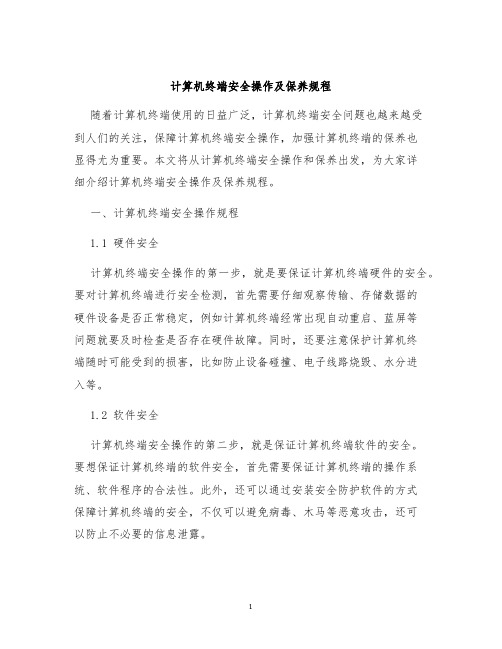
计算机终端安全操作及保养规程随着计算机终端使用的日益广泛,计算机终端安全问题也越来越受到人们的关注,保障计算机终端安全操作,加强计算机终端的保养也显得尤为重要。
本文将从计算机终端安全操作和保养出发,为大家详细介绍计算机终端安全操作及保养规程。
一、计算机终端安全操作规程1.1 硬件安全计算机终端安全操作的第一步,就是要保证计算机终端硬件的安全。
要对计算机终端进行安全检测,首先需要仔细观察传输、存储数据的硬件设备是否正常稳定,例如计算机终端经常出现自动重启、蓝屏等问题就要及时检查是否存在硬件故障。
同时,还要注意保护计算机终端随时可能受到的损害,比如防止设备碰撞、电子线路烧毁、水分进入等。
1.2 软件安全计算机终端安全操作的第二步,就是保证计算机终端软件的安全。
要想保证计算机终端的软件安全,首先需要保证计算机终端的操作系统、软件程序的合法性。
此外,还可以通过安装安全防护软件的方式保障计算机终端的安全,不仅可以避免病毒、木马等恶意攻击,还可以防止不必要的信息泄露。
计算机终端安全操作的第三步,就是保证计算机终端的网络安全。
要想保证计算机终端的网络安全 , 可以采取以下措施:•使用防火墙来防止恶意攻击;•设定强密码,为系统和文件进行加密;•安装杀毒软件,定期对系统和文件进行全面杀毒检测;•定期更新系统补丁,以避免因系统漏洞被攻击。
二、计算机终端保养规程2.1 内部设备保养计算机终端作为电子设备,对于内部设备的保养也是非常必要的。
应该在不使用计算机时,将其设备断电,防止因长时间插着电源而损坏电路。
同时,应该保证计算机周围的空气清洁干燥,防止进入灰尘或水分对计算机造成影响。
此外,还应定期对机箱内部进行清洁,避免积灰导致机器故障。
2.2 外部设备保养计算机终端的外部设备也需要保养。
需要定期对计算机周围进行清洗,防止积灰影响设备的散热效果。
此外,对于终端显示器,也需要避免像素点出现暗点或者亮点等情况,定期对观察画面并检测问题。
升腾XPE终端使用指南
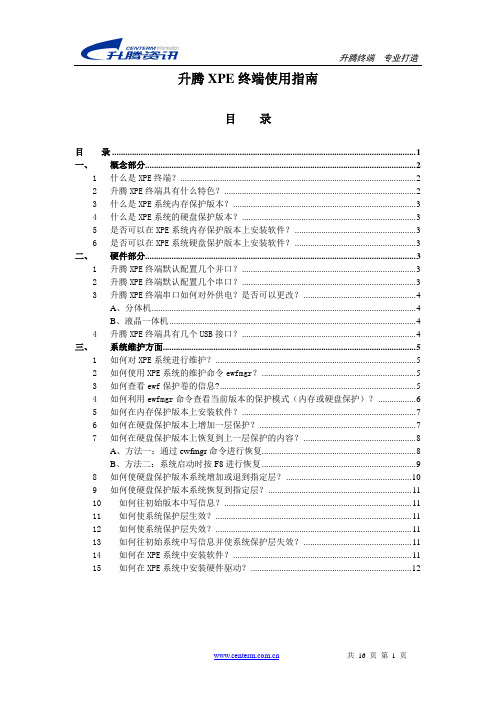
升腾XPE终端使用指南目录目录 (1)一、概念部分 (2)1什么是XPE终端? (2)2升腾XPE终端具有什么特色? (2)3什么是XPE系统内存保护版本? (3)4什么是XPE系统的硬盘保护版本? (3)5是否可以在XPE系统内存保护版本上安装软件? (3)6是否可以在XPE系统硬盘保护版本上安装软件? (3)二、硬件部分 (3)1升腾XPE终端默认配置几个并口? (3)2升腾XPE终端默认配置几个串口? (3)3升腾XPE终端串口如何对外供电?是否可以更改? (4)A、分体机 (4)B、液晶一体机 (4)4升腾XPE终端具有几个USB接口? (4)三、系统维护方面 (5)1如何对XPE系统进行维护? (5)2如何使用XPE系统的维护命令ewfmgr? (5)3如何查看ewf保护卷的信息? (5)4如何利用ewfmgr命令查看当前版本的保护模式(内存或硬盘保护)? (6)5如何在内存保护版本上安装软件? (7)6如何在硬盘保护版本上增加一层保护? (7)7如何在硬盘保护版本上恢复到上一层保护的内容? (8)A、方法一:通过ewfmgr命令进行恢复 (8)B、方法二:系统启动时按F8进行恢复 (9)8如何使硬盘保护版本系统增加或退到指定层? (10)9如何使硬盘保护版本系统恢复到指定层? (11)10如何往初始版本中写信息? (11)11如何使系统保护层生效? (11)12如何使系统保护层失效? (11)13如何往初始系统中写信息并使系统保护层失效? (11)14如何在XPE系统中安装软件? (11)15如何在XPE系统中安装硬件驱动? (12)一、概念部分1什么是XPE终端?微软的Window视窗操作系统以其操作简便直观等众多优势占据了目前绝大部分桌面PC操作系统的份额。
其中的W indows XP 是继 Windows 2000 和 Windows ME 后推出的又一个非服务器版 Windows 版本。
Windows终端操作手册
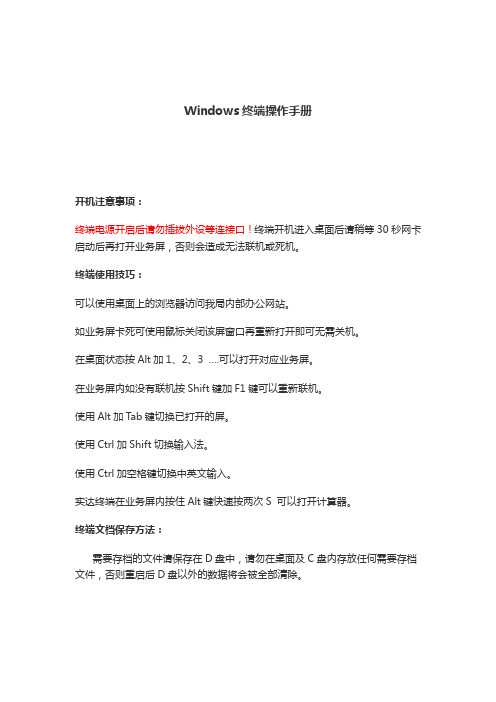
Windows终端操作手册
开机注意事项:
终端电源开启后请勿插拔外设等连接口!终端开机进入桌面后请稍等30秒网卡启动后再打开业务屏,否则会造成无法联机或死机。
终端使用技巧:
可以使用桌面上的浏览器访问我局内部办公网站。
如业务屏卡死可使用鼠标关闭该屏窗口再重新打开即可无需关机。
在桌面状态按Alt加1、2、3 ….可以打开对应业务屏。
在业务屏内如没有联机按Shift键加F1键可以重新联机。
使用Alt加Tab键切换已打开的屏。
使用Ctrl加Shift切换输入法。
使用Ctrl加空格键切换中英文输入。
实达终端在业务屏内按住Alt键快速按两次S 可以打开计算器。
终端文档保存方法:
需要存档的文件请保存在D盘中,请勿在桌面及C盘内存放任何需要存档文件,否则重启后D盘以外的数据将会被全部清除。
附件2
Windows终端维护手册
升腾终端具体配
注意事项:
在升腾或实达图形网络终端上,修改设备相关参数后,需要保存参数时,可以用命令行方式保存:开始—》运行—》cmd-》ewfmgr c: -commit 按确定键,将系统重启开机,机器将更新后既正常。
如果升腾或实达图形终端储蓄屏刷卡器、密码键盘、指纹仪无法正常使用,有可能是在通信中桌面辅口通信对应映射端口不对应有关,在实达图形终端第一屏对应辅口分别为4、3、2、1;或者升腾图形终端2、3、4、1。
如果接指纹仪终端自己储蓄屏能用,而其他台席不能用,则需要考虑修改后台服务器IP地址与其他台席一致。
升腾Window终端使用手册

升腾Window终端使用指南目录目录1一、概念部分31什么是Window终端?32什么是单网卡双网口?33什么是RDP连接?34什么是Telnet连接?45什么是ICA连接?46什么是TN5250连接?4二、硬件部分41升腾Window终端有几个网络接口?42升腾Window终端有几个并口?43升腾Window终端有几个串口?这些串口是什么电平?44升腾Window终端的串口默认如何为外设供电?是否可以更改?55升腾Window终端是否带有声卡?是否支持音频播放?56升腾Window终端是否可以外接电脑音箱?如何接?6三、输入法使用部分61如何打开升腾汉字输入法?62如何修改“调出输入法”及“切换不同输入法”的热键(组合键)?63如何切换输入法?7四、系统设置部分71为什么添加的连接等信息会自动丢失?如何永久保存设置信息?72如何在升腾Window终端中添加连接?删除连接?修改连接?83什么是启动直连?升腾Window终端是否支持启动直连?104升腾Window终端中如何设置或取消一条连接条目的“启动直连”属性?10 5如何进入设置升腾Window终端的IP地址及显示属性?116如何进入升腾Window终端的系统设置?117如何设置终端机器名?128如何设置终端显示分辩率及颜色等显示属性?139显示分辩率设置太高后显示器无法正常显示,如何恢复默认设置?1310如何启用升腾Window终端的屏幕保护功能?1311如何设置升腾Window终端的网络地址?1412如何设置升腾Window终端的升级服务器?1513升腾Window终端的默认经管热键是什么?是否可以更换?1514升腾Window终端的默认活动窗口经管热键是什么?是否可以更换?1515升腾单网卡双网口机器的网口切换热键是什么?是否可以更换?1616升腾Window终端是否可以设置开机密码?如何设置?1717升腾Window终端是否可以设置系统设置密码?如何设置?1818是否可以禁止在终端本地使用USB设备?1819是否可以在终端上接MODEM?如果可以如何建立并进行PPP拔号?1820是否可以在终端上外接ADSL设备?如何进行PPPOE拔号?2021是否可以在终端上建立VPN拔号?如何建立?2122如何判断终端网络的连通性?2323是否可以设置升腾Window终端的鼠标灵敏度?2324是否可以设置升腾Window终端的音量大小?2425是否可以设置升腾Window终端的上电即开机功能,如何设置?25五、终端升级部分251如何进行升腾Window终端模块升级?252如何进行升腾Window终端大系统升级?283如何进行升腾Window终端BIOS升级?29六、打印机部分311什么是RDP打印机?如何添加RDP打印机?312什么是ICA打印机?如何添加ICA打印机?323若在添加RDP或ICA打印机时列表中没有所要的打印机型号怎么办?334什么是自定义打印机?如何添加自定义打印机?335什么是网络端口打印机?396升腾Window终端及其外接的打印机是否可以模拟成一台网络端口打印机?39 7如何添加网络端口打印机?398如何设置升腾终端上做为网络打印机的物理接口?439如何设置Windows服务器上添加的网络打印机的权限?44七、RDP应用部分451如何添加RDP连接?452如何在终端通过RDP连接到服务器后将终端本地的U盘映射到服务器?47 3如何在终端通过RDP连接到服务器后将终端本地的打印机映射到服务器?50 4如何在终端通过RDP连接到服务器后将终端本地的串口映射到服务器?50 5如何在终端通过RDP连接到服务器后将服务器的声音映射到终端本地?50 八、ICA应用部分511如何添加ICA连接?512如何在终端通过RDP连接到服务器后将终端本地的U盘映射到服务器?53 3如何在终端通过RDP连接到服务器后将终端本地的打印机映射到服务器?53 九、Telnet应用部分541如何建立Telnet连接?54十、综合问答551网络不通时,如何进行判断和排除?55一、概念部分1什么是Window终端?Window终端是瘦客户机设备的一种,它是随着网络技术及微软Window视窗系统的发展而出现的。
升腾Win终端系统升级方法(新版)
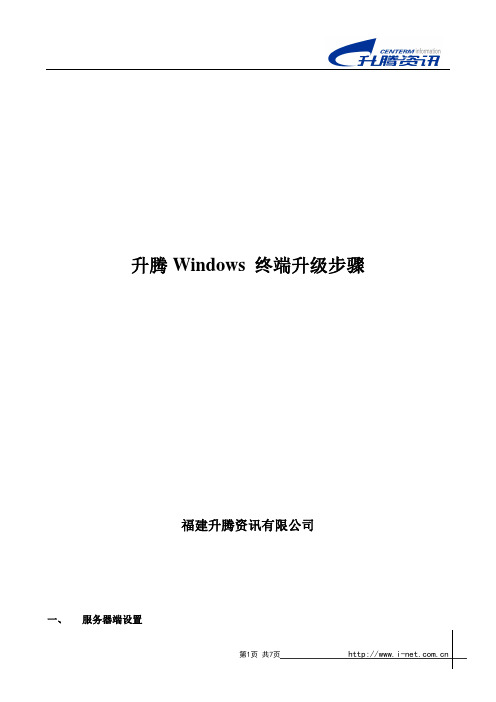
升腾Windows 终端升级步骤
福建升腾资讯有限公司
一、服务器端设置
升腾终端升级软件必须在WINDOWS 2000、WINDOWS 2003或者WINDOWS XP系统的电脑(作为升级服务器)下才能运行。
把终端升级工具压缩包解压到上述电脑的任一位置即可。
1、选择升腾终端升级工具文件中的TCPUP.exe文件:
2、执行后,出现如下界面,选择右上方最左边的内容。
点击上述小图标后,出现选择升级文件对话框(界面如下)
升级文件选择我提供的升级包“u3550MDS30001D07011701IAx5.dat”以上操作也可参照升级工具帮助!
二、终端本地操作
1、接通终端电源,开机
终端开机—按住ctrl 键—接着按CTRL+U 出现一个菜单
请选择Updat system
选择Y后出现下面画面,在下面的页面中依次按提示为终端随便指定一个可以访问到升级服务器的IP地址,然后输入升级服务器的IP地址。
请输入相关信息后依次回车,然后出现如下页面。
选择Y后,终端自动从服务器端下载升级文件到终端本地内存中。
系统提示是否确认升级,请选择Y
上面系统提示是否擦除所有模块,请选择是
升级完成,重新启动即可。
升腾Window终端使用手册(doc 59页)

升腾Window终端使用指南目录目录 (1)一、概念部分 (4)1什么是Window终端? (4)2什么是单网卡双网口? (4)3什么是RDP连接? (4)4什么是Telnet连接? (5)5什么是ICA连接? (5)6什么是TN5250连接? (5)二、硬件部分 (5)1升腾Window终端有几个网络接口? (5)2升腾Window终端有几个并口? (5)3升腾Window终端有几个串口?这些串口是什么电平? (6)4升腾Window终端的串口默认如何为外设供电?是否可以更改? (6)5升腾Window终端是否带有声卡?是否支持音频播放? (6)6升腾Window终端是否可以外接电脑音箱?如何接? (7)三、输入法使用部分 (7)1如何打开升腾汉字输入法? (7)2如何修改“调出输入法”及“切换不同输入法”的热键(组合键)? (7)3如何切换输入法? (8)四、系统设置部分 (8)1为什么添加的连接等信息会自动丢失?如何永久保存设置信息? (8)2如何在升腾Window终端中添加连接?删除连接?修改连接? (9)3什么是启动直连?升腾Window终端是否支持启动直连? (11)4升腾Window终端中如何设置或取消一条连接条目的“启动直连”属性? (11)5如何进入设置升腾Window终端的IP地址及显示属性? (12)6如何进入升腾Window终端的系统设置? (12)7如何设置终端机器名? (13)8如何设置终端显示分辩率及颜色等显示属性? (14)9显示分辩率设置太高后显示器无法正常显示,如何恢复默认设置? (14)10如何启用升腾Window终端的屏幕保护功能? (14)11如何设置升腾Window终端的网络地址? (15)12如何设置升腾Window终端的升级服务器? (16)13升腾Window终端的默认管理热键是什么?是否可以更换? (16)14升腾Window终端的默认活动窗口管理热键是什么?是否可以更换? (16)15升腾单网卡双网口机器的网口切换热键是什么?是否可以更换? (17)16升腾Window终端是否可以设置开机密码?如何设置? (18)17升腾Window终端是否可以设置系统设置密码?如何设置? (19)18是否可以禁止在终端本地使用USB设备? (19)19是否可以在终端上接MODEM?如果可以如何建立并进行PPP拔号? (19)20是否可以在终端上外接ADSL设备?如何进行PPPOE拔号? (21)21是否可以在终端上建立VPN拔号?如何建立? (22)22如何判断终端网络的连通性? (24)23是否可以设置升腾Window终端的鼠标灵敏度? (24)24是否可以设置升腾Window终端的音量大小? (25)25是否可以设置升腾Window终端的上电即开机功能,如何设置? (26)五、终端升级部分 (26)1如何进行升腾Window终端模块升级? (26)2如何进行升腾Window终端大系统升级? (29)3如何进行升腾Window终端BIOS升级? (30)六、打印机部分 (32)1什么是RDP打印机?如何添加RDP打印机? (32)2什么是ICA打印机?如何添加ICA打印机? (33)3若在添加RDP或ICA打印机时列表中没有所要的打印机型号怎么办? (34)4什么是自定义打印机?如何添加自定义打印机? (34)5什么是网络端口打印机? (40)6升腾Window终端及其外接的打印机是否可以模拟成一台网络端口打印机? (40)7如何添加网络端口打印机? (40)8如何设置升腾终端上做为网络打印机的物理接口? (44)9如何设置Windows服务器上添加的网络打印机的权限? (45)七、RDP应用部分 (46)1如何添加RDP连接? (46)2如何在终端通过RDP连接到服务器后将终端本地的U盘映射到服务器? (48)3如何在终端通过RDP连接到服务器后将终端本地的打印机映射到服务器? (51)4如何在终端通过RDP连接到服务器后将终端本地的串口映射到服务器? (51)5如何在终端通过RDP连接到服务器后将服务器的声音映射到终端本地? (51)八、ICA应用部分 (52)1如何添加ICA连接? (52)2如何在终端通过RDP连接到服务器后将终端本地的U盘映射到服务器? (54)3如何在终端通过RDP连接到服务器后将终端本地的打印机映射到服务器? (54)九、Telnet应用部分 (55)1如何建立Telnet连接? (55)十、综合问答 (56)1网络不通时,如何进行判断和排除? (56)一、概念部分1什么是Window终端?Window终端是瘦客户机设备的一种,它是随着网络技术及微软Window视窗系统的发展而出现的。
升腾威讯 福州移动云用户手册 使用说明书
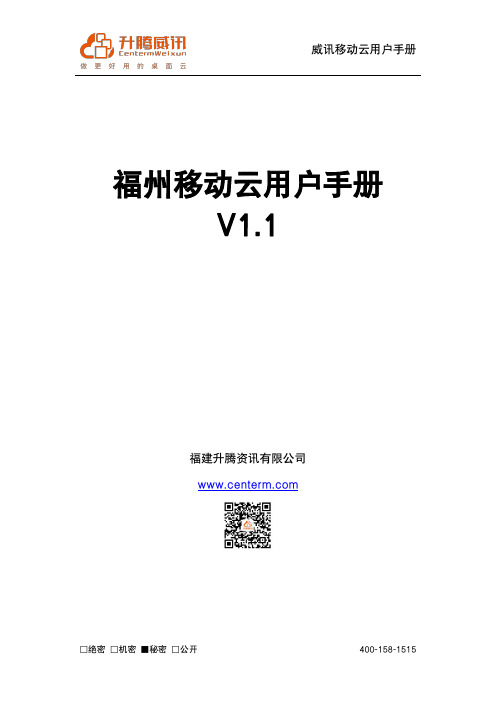
威讯移动云用户手册福州移动云用户手册V1.1福建升腾资讯有限公司目录目录 (2)1.登录云桌面 (3)1.1、注意事项 (3)1.2、电脑WEB网页端登录 (3)1.3、Windows本地客户端登录设置 (8)1.4、移动APP登录 (10)2.本地磁盘映射给云桌面 (13)3.退出注销云桌面 (14)4.云桌面关机 (16)5.云桌面自助服务 (18)6.奇安信VPN拨入事项 (19)1.登录云桌面支持用户通过云终端、传统PC和手机等多种设备登录云桌面,可满足用户随时随地使用云桌面和应用的需求。
通过云终端使用桌面和应用非常简单,开机启动云终端即可登录使用。
1.1、注意事项当前的环境为池桌面,重启系统盘会被还原,请务必将数据存储在D盘,确保数据重启后不会丢失。
1.2、电脑WEB网页端登录1、首次登录:打开谷歌浏览器,输入地址:https://183.250.192.190:8989首次登陆会有安全提示,先点击高级再点击,继续前往下载Windos或着MAC OS客户端下载完成后安装客户端软件,安装完后重启电脑2、安装完成后,在网页中点击“已完成”,进入登陆界面3、登录自己的账号和密码。
账号:姓名全拼,默认密码1234564、点击电脑图标,会自动下载ivh文件,然后双击该ivh文件如果要下载自动打开,点击下载后的文件提示,选择总是打开此类文件自动登录云桌面5、点击右上角可修改密码,1.3、Windows本地客户端登录设置6、双击运行桌面上安装好的移动云客户端7、输入地址https://云桌面地址:8989,设置是否自动登录和输入用户名密码输入完成后,点击完成8、下次直接运行移动云客户端的时候就会自动登录到云桌面上1.4、移动APP登录1、打开手机浏览器,输入云桌面地址https://云桌面地址:89892、选择相应的移动客户端进行安装3、下载完成后点击安装按钮,进行安装4、安装完成后就要可以再手机桌面上看到该应用安装完成后,击图标打开软件,地址输入https://183.250.192.190:8989,账号:姓名全拼,默认密码123456,点击连接点击电脑桌面,进入桌面2.本地磁盘映射给云桌面如果需要往云桌面上传数据,就需要将本地的磁盘映射到云桌面上。
Windows终端安全配置手册

目录1 用户账号策略 (1)1.1 修改缺省帐户名称 (1)1.2 禁用其他用户 (2)1.3 账号锁定策略 (3)2 用户密码策略 (6)3 屏幕保护锁屏 (8)4 审核策略 (10)5 用户权利分配 (13)5.1 从远端系统强制关机 (13)5.2 关闭系统 (14)5.3 取得文件或其它对象的所有权 (15)6 关闭系统默认共享 (15)7 关闭自动播放 (17)8 关闭不必要的服务 (19)8.1 关闭不必要的windows系统服务 (19)8.2 关闭其他软件安装的不必要服务 (21)9 补丁更新 (22)10 防病毒软件 (23)11 终端监控软件 (25)12 卸载不必要软件 (28)13 配置合规检查 (29)1用户账号策略1.1修改缺省帐户名称按住“win”键+“R”键,打开“运行”窗口,输入lusrmgr.msc,点击“确定”。
选择->“用户”->右击“Administrator”账号->选择“重命名”。
1.2禁用其他用户选择->“用户”->右击“guest”账号->“属性”->“常规”->勾取“账号已禁用”。
点击“确定”后,在guest账号上会出现一个向下的箭头号,表明操作成功。
(禁止其他不用的账户,可按此方法操作)1.3账号锁定策略按住“Win”键+“R”键,打开“运行”窗口,输入“gpedit.msc”,打开“组策略”窗口。
在“组策略”窗口中,选择“计算机配置”->“Windows设置”->“安全设置”->“账户策略”->“账户锁定策略”,进入“账户锁定策略”窗口。
在此窗口中,双击“帐户锁定阈值”,设置错误密码输入次数后点击“确定”,同时会弹出提醒,点击确定。
同样在“账户锁定策略”窗口,双击“账户锁定时间”,设置锁定时间后,点击“确定”。
备注:锁定策略对administrator这个内置账户无效。
升腾终端升级指导

问题二:无法下载升级包
总结词
无法下载升级包可能是由于网络连接问题、 服务器故障或升级包损坏等原因导致。
详细描述
首先,检查网络连接是否稳定,确保终端可 以正常访问网络。如果网络连接不稳定,可 以尝试切换网络环境或使用稳定的网络连接 。其次,检查服务器是否正常运行,如果服 务器出现故障,可以等待一段时间再次尝试 下载升级包。最后,如果升级包损坏,可以 尝试重新下载升级包或联系技术支持获取帮
助。
问题三:安装升级包失败
要点一
总结词
安装升级包失败可能是由于升级包损坏、权限问题或与现 有软件冲突等原因导致。
要点二
详细描述
首先,检查升级包是否损坏,如果升级包损坏,可以尝试 重新下载升级包或联系技术支持获取帮助。其次,检查终 端的权限设置,确保有足够的权限来安装升级包。如果权 限不足,可以尝试以管理员身份运行终端或修改权限设置 。最后,如果升级包与现有软件冲突,可以尝试卸载冲突 的软件或联系技术支持获取帮助。
详细描述
在进行升腾终端升级之前,务必备份终端上的重要数据,以防止升级过程中数 据丢失。建议将数据备份到外部存储设备或云端存储中。
步骤二:下载升级包
总结词
获取最新版本
详细描述
访问升腾终端的官方网站或通过其他官方渠道,下载最新的升级包。确保下载的 升级包与您的终端型号和操作系统版本相匹配。
步骤三:安装升级包
求。
05
总结与建议
总结本次升级的经验和教训
提前规划
备份数据
在开始升级之前,应充分了解升级的细节 和要求,制定详细的升级计划,并确保所 有相关人员都清楚自己的责任。
在升级之前,务必备份所有重要数据,以 防数据丢失。同时,应确保备份数据的完 整性和可用性。
用户操作手册_V1.00
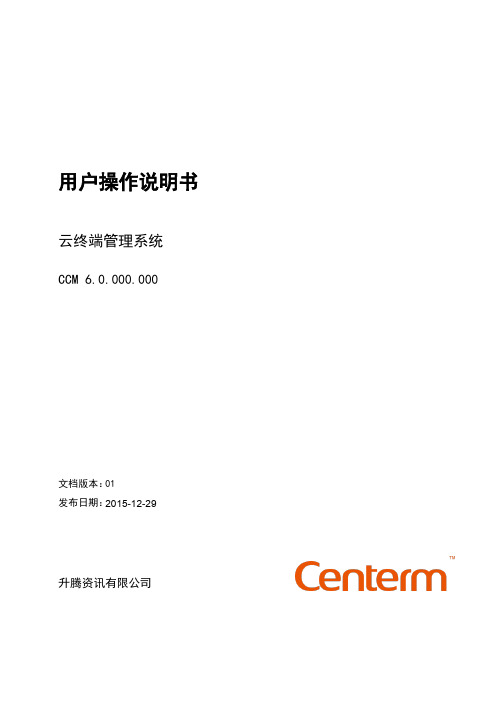
用户操作说明书云终端管理系统CCM 6.0.000.000文档版本:01发布日期:2015-12-29升腾资讯有限公司版权所有© 升腾资讯有限公司2002- 2016。
保留一切权利。
本文档包含的所有权信息受版权法保护,未经本公司事先书面许可,任何单位和个人不得影印、摘抄、复制本文档的任何部分或将其翻译成其他语言,并不得以任何形式传播。
福建升腾资讯有限公司享有本说明书的最终解释权和修改权。
商标声明和其他升腾资讯商标均为升腾资讯有限公司的商标。
本文档提及的其他所有商标或注册商标,由其各自所有人拥有。
注意您购买的产品、服务或特性等应受升腾资讯有限公司商业合同和条款的约束,本文档中描述的全部或部分产品、服务或特性可能不在您的购买或使用范围之内。
除非合同中另有约定,升腾资讯公司不对本文档内容做任何明示或默示的声明或保证,不构成额外的保修条款。
由于产品版本升级或其他原因,本文档内容会不定期进行更新,恕不另行通知。
除非另有约定,本文档仅作为使用指导,本文档中的所有陈述、信息和建议不构成任何明示或暗示的担保。
升腾资讯有限公司地址:福建省福州市金山大道618号橘园洲星网锐捷科技园22#2层电话:400-158-1515传真:86-邮编:350002网址:客户服务邮箱:前言非常感谢您选用升腾云终端管理软件。
本产品由福建升腾资讯有限公司自主设计开发,在您使用本产品前,请仔细阅读本说明书。
内容约定说明“说明”的内容表示补充说明、解释、指示操作等补充信息。
是正文的附加信息,是对正文的强调和补充。
注意“注意”的内容表示如果不按照指示操作,将无法正常安装、使用,或出现操作错误,可能导致设备损坏、数据丢失、性能降低或其他不可预知的结果。
●本文档中提到的云终端、终端、客户端,在不做特别说明的情况下均表示安装了升腾云终端管理软件Agent的云终端设备。
●本文档中如无特别说明,所有功能模块中对文件或记录的删除操作均不可撤销。
升腾 E 动终端产品 说明书
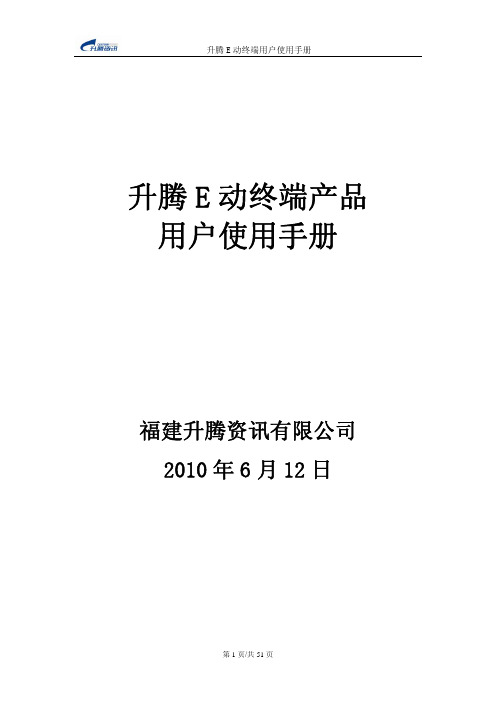
升腾 E 动终端用户使用手册 需要从外部取电,“串口 1”和“串口 2”可任选其一。连接时,请确保各针脚 与插孔位置完全吻合,并旋紧两个接口固定螺丝。 若用户需要断开外部的串口设备(如密码键盘),请参照如下步骤: (1) 保证终端电源处于切断状态,否则拔除串口设备不慎可能导致终端设备损坏。 (2) 旋开串口固定螺母,然后拔除串口设备。
4.3 设备主机箱正面凹槽外部接口
设备主机箱正面凹槽处配置了一个 USB 设备接口。在产品标配中,该 USB 设备接口用 于连接 USB 键盘。若用户无特别需求,请不要改变原始键盘布局,以保持终端外观整体的 协调、美观。
第 8 页/共 51 页
升腾 E 动终端用户使用手册
5 系统状态指示灯说明
升腾 E 动终端在主机箱正面板左上角提供六个指示灯,代表不同的状态指示。指示灯 的示意图如图 5.1 所示。其中,前三个为系统状态指示灯,其余为刷卡器的状态指示灯。
“创新升华价值,诚信腾飞事业”是升腾人始终不渝的理念。升腾资讯将通过不断创新、 不断超越、诚信经营,一如既往地尊重顾客需求,为顾客创造价值,提供更优质的产品和服 务!
了解更多公司信息,请访问升腾资讯网站。
地
址:
邮
编:
传
真:
网
址:
E_mail 地 址: 客服呼叫中心:
客户投诉电话:
福建省福州市金山大道 618 号橘园洲 22#星网锐捷科技园 2 层 350002 0591-83057710 centerm@ 800-858-1515 0591-83057800 0591-83057123
来严重后果,责任自负。 请勿在未切断电源的情况下对非 USB 接口的设备进行插拔。 为延长终端的使用寿命,请避免频繁开关机,并确保终端工作在清洁干燥的环境中。 请注意终端使用过程中的散热问题:不要把终端摆放在阳光直射或靠近热源的地方,不
升腾WIN终端及新版本Linux终端系统及BIOS升级方法
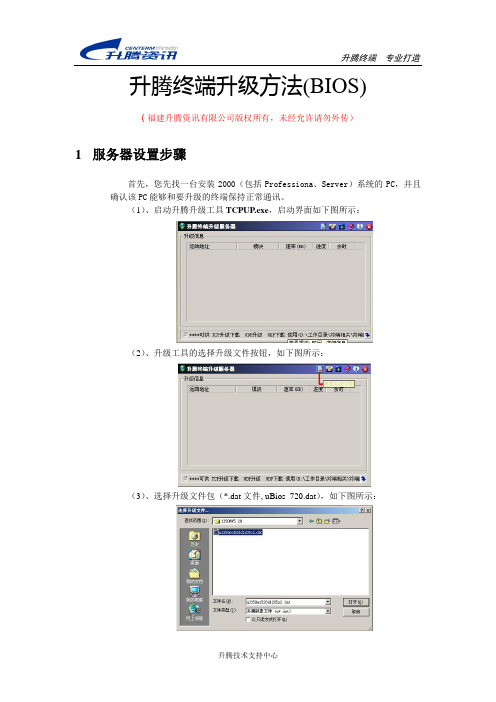
升腾终端升级方法(BIOS)(福建升腾资讯有限公司版权所有,未经允许请勿外传)1 服务器设置步骤首先,您先找一台安装2000(包括Professiona、Server)系统的PC,并且确认该PC能够和要升级的终端保持正常通讯。
(1)、启动升腾升级工具TCPUP.exe,启动界面如下图所示:(2)、升级工具的选择升级文件按钮,如下图所示:(3)、选择升级文件包(*.dat文件, uBios_720.dat),如下图所示:(4)、选择完升级文件后,升级服务器的设置完成。
2 升腾终端升级步骤网络升级BIOS:1)、将要升级的升腾终端接好外设后,包括键盘、鼠标、显示器、网线。
2)、终端开机,听见“滴”后长按“Ctrl”进入启动菜单;3)、选择3.Update System进入升级界面;4)、“Are you want to specify client IP address?”(y/n)按Y键进行手工输入本机IP地址、子网掩码、网关,按N键将DHCP自动分配;5)、“Specify Server IP Address”输入服务器(或启动升腾升级工具的那台PC)IP地址;6)、“Download File For Updating System Image(y/n)?”按N键将准备退出;7)、此时,按“Ctrl+B”进入升级BIOS界面;8)、“Are you want to update BIOS?(y/n)”按Y键升级BIOS,按N键准备退出;9)、升级过程中请勿断电!10)、完成后,确认升级过程都有成功提示。
升腾终端升级方法(系统)1 服务器设置步骤首先,您先找一台安装2000(包括Professiona、Server)系统的PC,并且确认该PC能够和要升级的终端保持正常通讯。
(1)、启动升腾升级工具TCPUP.exe,启动界面如下图所示:(2)、升级工具的选择升级文件按钮,如下图所示:(3)、选择升级文件包(*.dat文件, u3550MDS200D05092101统一版本.dat),如下图所示:(4)、选择完升级文件后,升级服务器的设置完成。
升腾终端设置文档
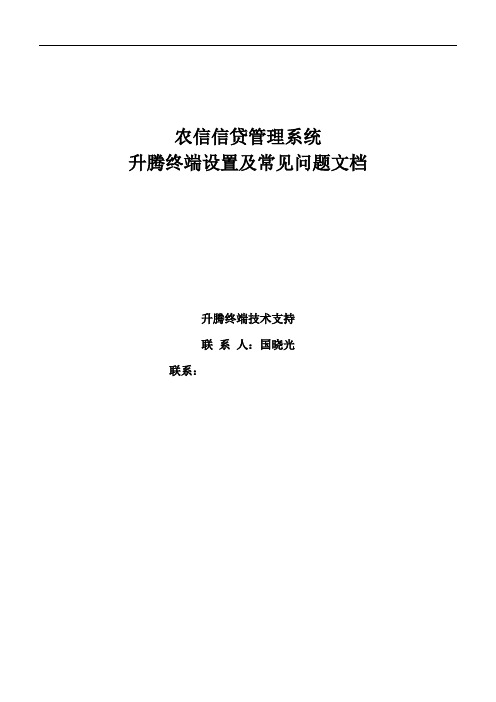
农信信贷管理系统升腾终端设置及常见问题文档升腾终端技术支持联系人:国晓光联系:一、升腾终端设置步骤 (3)二、核心业务系统TELNET设置 (3)三、升腾终端保存设置 (7)四、升腾终端系统恢复方法 (9)五、常见问题 (12)(一)显示问题 (12)1、开机后终端连续发警报声且无显。
(12)2、开机无显但终端未发出警报声。
(12)(二)系统使用问题 (13)1、系统损坏无常启动系统 (13)2、常出现系统文件丢失等现象 (13)3、系统设置信息无法保存 (13)4、安装打印机驱动时提示缺少文件 (13)(三)网络问题 (13)1、网络不通 (13)2、网络时通时断 (14)(四)TELNET问题 (14)1、TELNET显示不正常 (14)3、打印机故障 (14)4、功能键不启作用 (14)5、数字键异常 (14)一、升腾终端设置步骤1、设置IP地址2、更改计算机名。
5、核对TELNET参数,参考“核心业务系统TELNET设置”。
6、将所做的更改提交到保护层,参考“升腾终端保存设置”注:不提交,重启将还原。
注:XPE管理工具的默认密码为Centerm二、核心业务系统TELNET设置1、双击桌面的“核心业务Telnet”图标,进入TELNET。
2、进入TELNET“通讯“设置,位置如下图:进入“通讯“选项,设置如下图:注:(1)、主机地址中输入邮政投递系统的主机IP:10.1.61.203(2)端口为23(3)仿真类型为VT1003、TELNET“打印机设置“,位置如下图:注:根据打印机型号,选择相应的打印类型4、TELNET“桌面“设置,位置如下图:具体设置,如下图:注:(1)数字键设为数字锁定(2)光标设为块型5、TELNET“用户自定义键“设置,位置如下图:具体设置,如下图:6、添加业务,如下图启动Telnet连接向导:注:按照提示就可以新建一个TELNET业务。
三、升腾终端保存设置注:不提交保存设置,重启后对系统所做更改将还原注:XPE管理工具,默认密码为Centerm1、运行升腾保存工具,如下图:2、修改密码3、提交设置4、对U盘的控制,如下图:注:如需禁止用户使用U盘,请在USB存储管理中进行设置。
[实用参考]升腾终端使用方法
![[实用参考]升腾终端使用方法](https://img.taocdn.com/s3/m/755ffc2252d380eb62946d63.png)
升腾终端使用方法一、网络设置:1、点击“系统设置”或按“F2”2、点击“网络”3、点击“手工指定外网参数”3.1如是在局域网内,正确设置IP地址即可;3.2如是PPPOE连接,将所有设置成“0.0.0.0”即可;4、点击“使用DNS”,设置主DNS:202.101.224.69;二级DNS:202.101.224.68。
PPPOE连接一定要设置DNS,否则报“集中器无响应”错误;5、点击“OK”完成网络设置;二、PPP设置1、点击“系统设置”或按“F2”2、点击“PPP设置”3、点击“添加(A)”4、设置PPPOE服务名:JADG;(此处一定要设置,否则会报连接集中器无响应);5、点击“安全设置”(勾选下列五项)4.1勾选:未加密的密码4.2勾选:质询握手身份验证协议4.3勾选:MicrosoftCHAP4.4勾选:MicrosoftCHAP版本24.5勾选:预览用户名和密码6、点击“OK”7、点击“OK”再点击“设为默认”8、点击“OK”完成设置9、要连接网络时先点击“拨号”输入用户名及密码,域不需要设置,当显示“已连接”时表示网络正常,点击“隐藏”。
三、打印机设置:1、点击“系统设置”或按“F2”2、点击“RDP设置”3、选中“添加打印机”,再点击“添加打印机”按钮;4、添加“EPSONLQ-1600K”打印机;5、点击“OK”完成设置四、连接设置:1、点击“添加”(第三个按钮);2、选择“MicrosoftRDP客户端”,点击确认;3、输入连接名称“CRM100”,服务器IP地址:134.240.7.100(如是PPPOE连接IP地址为:192.168.23.100)4、选中自动登录,设置用户名、密码,设置域名:jianzk1;5、点击“下一步”,点击“下一步”,6、点击“完成”,完成一个连接设置。
五、其它:1、显示器分辨率设置:……系统设置……显示……,可以设置颜色、显示分辨率、屏幕分辨率等,一般显示分辨率设置1024G768;2、调节音量大小:……系统设置……其他……;3、测试网络是否正常:……系统设置……PING……,在目标处输入IP地址,(PPPOE方式可输入192.168.23.99,固定IP地址方式可输入134.240.7.100);次数为0时一直测试,大于0时测试相应次数;设置完后点击PING按钮开始测试;4、保存设置:按SHIFT+F2;5、恢复缺省设置:在开机时一直按“CTRL”键,选择:“2.StartDefaultSPstem”,其他选项不要随意测试。
- 1、下载文档前请自行甄别文档内容的完整性,平台不提供额外的编辑、内容补充、找答案等附加服务。
- 2、"仅部分预览"的文档,不可在线预览部分如存在完整性等问题,可反馈申请退款(可完整预览的文档不适用该条件!)。
- 3、如文档侵犯您的权益,请联系客服反馈,我们会尽快为您处理(人工客服工作时间:9:00-18:30)。
升腾终端使用维护说明一、升腾终端简介 (2)二、终端产品技术介绍。
(2)集中式计算模式。
(2)分布式计算模式。
(2)Thin-Client/Server计算模式。
(3)三、Thin-Client/Server模式进一步说明 (4)四、升腾Window终端设置使用说明。
(5)1、系统设置使用说明。
(6)A、信息显示终端名称及相关版本信息。
(6)B、“显示”参数设置 (6)C、“网络”参数设置 (7)D、键盘使用习惯设置 (8)D、安全参数设置 (9)E、ICA设置 (9)ICA全局设置 (10)ICA中添加打印机 (11)F、RDP设置 (11)G、PPP设置 (12)1、添加“拔号连接” (13)2、添加直接连接界面 (14)3、添加PPTP连接 (15)4、添加L2TP连接 (16)5、添加PPPOE连接 (16)H、PING选项 (17)I、其它设置 (18)2、连接添加及设置 (18)A、添加ICA连接 (18)B、添加RDP连接过程 (21)C、添加telnet连接 (23)D、添加TN5250连接 (25)五、终端启动界面说明 (26)六、输入法的使用 (26)八、使用E-KEY (27)九、终端上打印机的使用 (28)1、ICA打印机设置 (28)2、RDP打印机设置 (28)十、终端升级 (28)服务器端设置步骤 (28)终端操作: (30)1、底层升级 (30)2、上层升级 (33)一、升腾终端简介升腾公司做为国内第一个Windows终端自主研发和生产的公司,自从1998年推出中国第一台具有自主知识产权的Windows终端--升腾2000以来,升腾Windows终端产品已经连续六年国内销量第一,是国内Windows终端市场当之无愧的领导厂商。
升腾公司先后推出了2000系列、2100系列、25系列、2800系列、3000系列、3100系列、3200系列、33系列、35系列、36系列、55系列、56系列、65系列、66系列、83系列、86系列等几大系列的终端产品。
其中65系列和66系列为Unix终端外,55系列和56系列为Linux终端,83系列和86系列为XPE终端,其余全部为Window CE终端系列。
在目前这些终端系列中25系列、28系列、35系列、36系列、56系列除支持NC启动外,还支持NDC启动模式。
二、终端产品技术介绍。
终端技术的发展是随着计算模式的发展步伐前进的,自计算机诞生以来,主要经历了3种计算模式,分别为集中式计算模式、分布式计算模式、Thin-Client/Server计算模式。
下面对这三种计算模式做简单介绍。
集中式计算模式。
20世纪六十年代,集成电路和大型集成电路的发展,使的计算机可以做的更小,更便宜,应用领域也就逐步展开。
这一时期,大型机和小型机系统的应用方式是分时共享系统,这是早期的集中式计算模式。
(大型机、小型机与通用或者专用的终端设备组成的应用系统通常被称为大型机系统。
)用户通过字符终端(哑终端)来访问服务器,共享大型机计算资源,字符终端是终端的最早的模型。
这种集中式计算模式的特征:A、昂贵的硬件设备,主机都是专用服务器。
B、专业性强,主要应用在科学机构或政府重要机构。
C、集中式的应用管理模式。
但是终端以字符界面为主,人机交互界面差。
分布式计算模式。
分布计算模式是由集中式计算系统和客户机/服务器计算机系统演变而来的。
计算机的普及和WINDOW系统的推广,图形界面得到大家的喜爱。
将公共数据和应用软件放在专门的服务器上,PC用户可以登陆到相应服务器使用软件和存取数据,这就是PC/Server方式的分布式计算模式,也叫客户机/服务器模式(C/S)模式。
分布式系统的优点:A、客户机都有很强的处理能力,能减轻服务器的很多压力。
B、客户机可以自行安装程序,运行所需数据可以保存在本地分布式系统的缺点:A、保持数据同步是很复杂的任务B、网络问题突出,防病毒、防黑客比较困难C、网络系统和客户机系统维护困难D、难以进行系统和应用程序的分发E、客户机硬件随着系统和应用软件的升级需要不断的更新F、对网络要求高,一般只限于局域环境Thin-Client/Server计算模式。
随着网络技术的发展,在构建企业网络系统时,大家既希望有UNIX系统的集中管理的功能,又希望普通用户可以使用熟悉的windows界面,运行众多的windows软件.1995年Citrix公司发布第一个多用户的Windows服务器软件WinFrame。
1996~1997年间,WinFrame逐渐被用户接受。
这时候的Windows终端以卧式机型为主,以DOS 系统为本地系统。
运行Citrix公司的ICA客户端仿真软件,连接WinFrame终端服务器系统。
1997年,微软从Citrix公司授权得到多用户Windows NT技术——MultiWin,推出基于Windows NT Server 4.0上开发的终端服务器系统Hydra(八爪鱼)。
1998年6月,微软正式推出多用户Windows NT系统——Windwos NT Server 4.0 Terminal Server Edition,简称WTSE.WTSE支持RDP(Remote Display Protocol)远程显示协议。
2000年2月微软发布英文版Windows 2000 Server,3月20发布中文Windows 2000 Server.2003年4月微软推出Windows Server 2003操作系统。
多用户的Windows NT服务器系统的出现综合个人电脑和集中管理维护两者的优势,基于多用户的Thin-Client/Server计算模式已经被众多的信息系统管理者和用户接受。
1999年国际市场的Windows终端销量达到80万台以上,在2000年达到123万台。
名词介绍:MetaFrame是Citrix公司所开发的一款解决远程访问相关问题的优秀产品,MetaFrame 实现了基于服务器的计算机构---使得远程用户能够使用任何类型的终端系统,通过任何类型的网络连接,使用远程服务器上的任何应用程序。
MetaFrame产品采用了MultiWin和ICA两种主要技术。
MultiWin允许多个用户可以同时使用某个应用程序;ICA(Independent Computing Architecture)可以将应用的逻辑与界面分开。
这两种技术的结合,使得应用程序可以随时随处发布,不再受客户端和连接性能的限制。
用户甚至能够使用同一个终端系统访问甚至远程多个不同平台、不同网络协议服务器上的多个应用,这些应用被集成在一个访问界面中,操作简便。
Thin-Client/Server计算模式的主要特征:1、集中式的计算和管理模式,极大减少维护系统成本,提高整个系统工作效率2、具有个人电脑的全面功能,同时具有传统终端的易维护的优势。
3、系统安全性强,有效避免来自客户机的病毒、非法复制软件和数据。
4、客户机设备性能可靠,没有硬件升级的压力。
5、对网络要求很低,局域网、广域网都可以正常使用。
三、Thin-Client/Server模式进一步说明Thin-Client/Server计算体系是一种全新的、基于网络的商用计算模式。
Thin-Client/Server计算体系是随着多用户Windows NT系统而产生的、一种全新的Client/Server计算体系。
这一计算体系的特征是所有的软件运行、配置、调度、通信、数据存储等都在服务器端完成,客户机只作为输入、输出、显示的设备。
由于对客户机的硬件配置要求比较低,所以成为瘦客户机(Thin-client).瘦客户机与其服务器基于网络组成的计算体系,相应的被成为瘦客户机/服务器计算体系(Thin-Client/Server体系)。
如果熟悉传统的UNIX终端及UNIX服务器之间是怎么工作的,就不难理解Thin-Client/Server计算体系。
原则上,它们的工作原理基本相同,不同的是在Thin-Client/Server体系中,服务器是多用户Windows 终端服务器,客户机终端是基于微软的RDP或Citrix公司的ICA的Windows终端。
终端连接终端服务器的过程:1、先将Windows终端和鼠标、键盘以及其他需要使用到的外设连接好2、Windows终端开机后,经过简单的对本地设备、IP地址、服务器地址、显示分辨率、颜色数以及连接方式的配置3、确认终端和服务器的连接方式,如果是通过广域网的,就需要连接好调制解调器,进行相应的设置,如果是通过局域网的,就要确认网线是否连接好,IP地址是否配置正确。
4、连接好就可以通过ICA或者RDP的仿真终端软件连接到多用户Windows NT终端服务器上。
5、Windows终端连接到服务器后,终端将本地键盘、鼠标等输入消息以及外设的信息(如打印机的控制命令信息)发送给终端服务器,终端服务器根据用户的操作,选择跟后台的数据库服务器、WEB服务器、邮件服务器、以及其他应用服务器进行通讯,交换数据,终端服务器再将处理的结果传回给终端,终端将运行结果显示出来。
当终端服务器接受终端用户的请求,允许Windows终端登陆建立会话后,服务器微每个终端会话申请一个ID号,终端服务器用这个ID号来识别不同的终端会话。
同时,终端服务器为每个终端会话在服务器的内存中申请一个只有这个终端会话能够访问打到的内存空间,不同的终端用户在服务器上所使用的内存空间,以及终端用户和系统之间的通信都是互相独立的,任何一个终端程序运行出错,甚至死机,都不会影响系统和其他终端用户的正常运行。
PC机上的死机,数据没保存,RDP就没有该问题。
名词介绍:MultiWin:一个在服务器上模拟本地应用程序处理的多用户层;多用户层上的ICA显示服务:ICA英文全称为Independent Computing Architecture,翻译为独立计算结构,将应用程序的执行和显示逻辑分开;客户端设备上的ICA软件:用于接收显示图象,同时向服务器发送鼠标移动和键盘击键动作信息。
RDP(Remote Display Protocol远程显示协议)Thin-Client/Server计算模式的优点:(1)有效降低TCO(2)支持服务器群集(3)系统整体安全可靠,集中管理,维护方便(4)支持跨平台连接(5)全面完整的功能(6)网络连接方式多样、网络负荷小(7)网络传输安全可靠(8)软件资源丰富,系统开发快速方便(9)整体网络系统组建灵活,Thin-Client/Server模式得到广泛认可四、升腾Window终端设置使用说明。
升腾终端开机后,都将自动弹出一个“升腾终端连接管理”界面,用户可在该窗口中对连接进行管理,同时可以通过“系统设置”选项进行终端系统参数设置。
